如何在word中快速制作组织结构图
1、新建一个word文档。

2、点击“插入”菜单,在插图选项组里,单击“SmartArt”按钮。
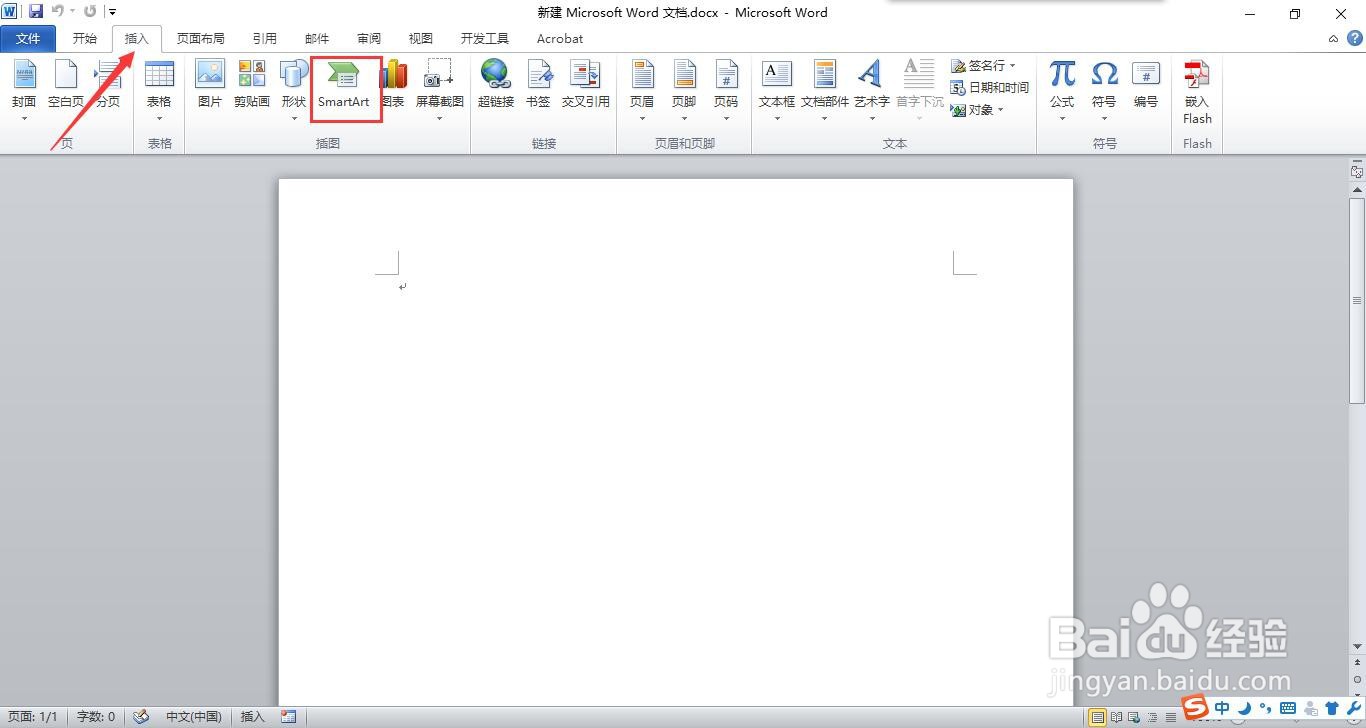
3、在弹出的对话框中,选择“层次结构”选项卡。
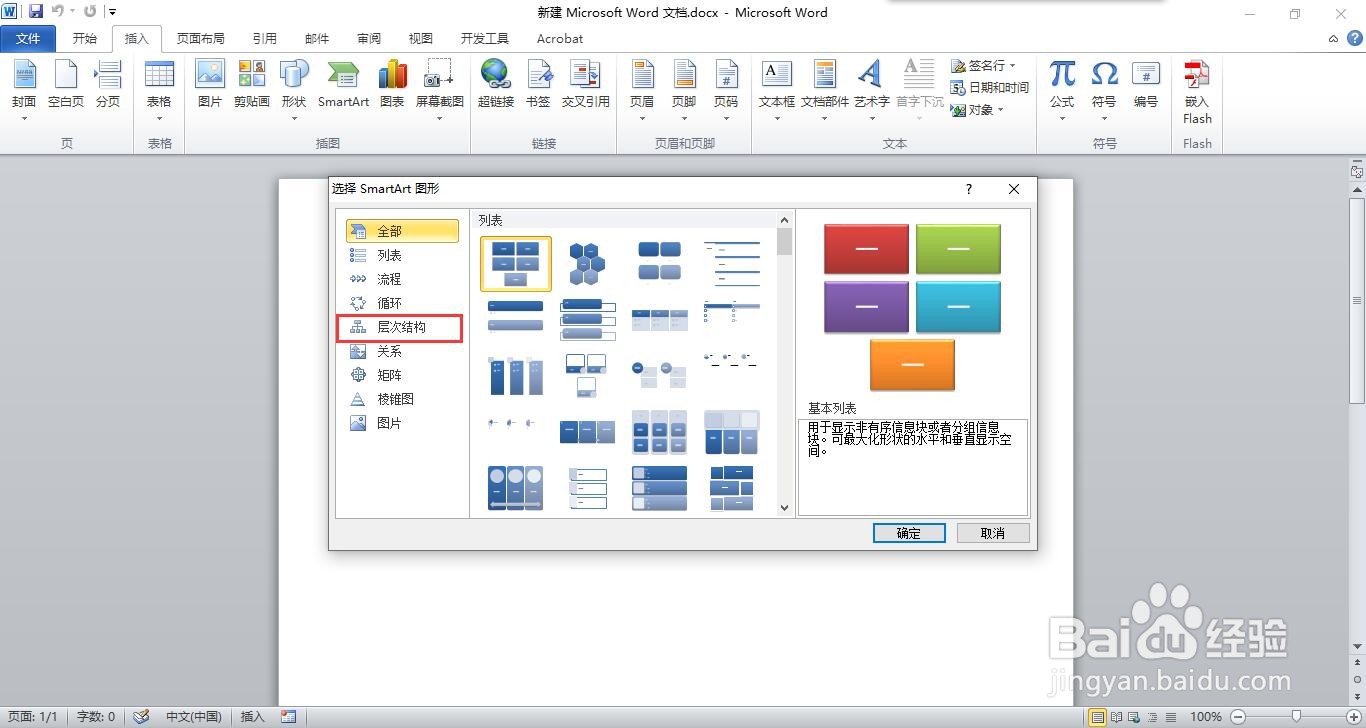
4、在中间的层次结构图中选择一种需要的图形,单击“确定”按钮。
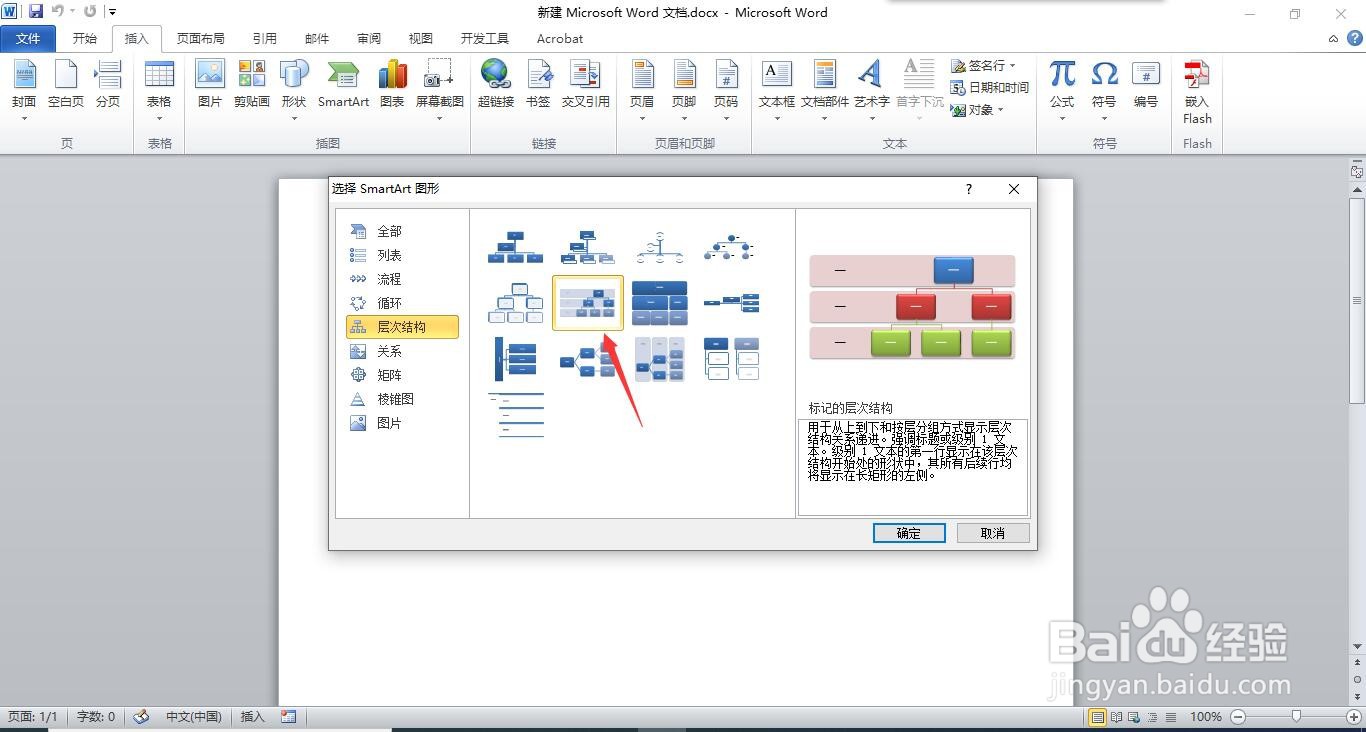
5、单击任意文本框,输入内容。
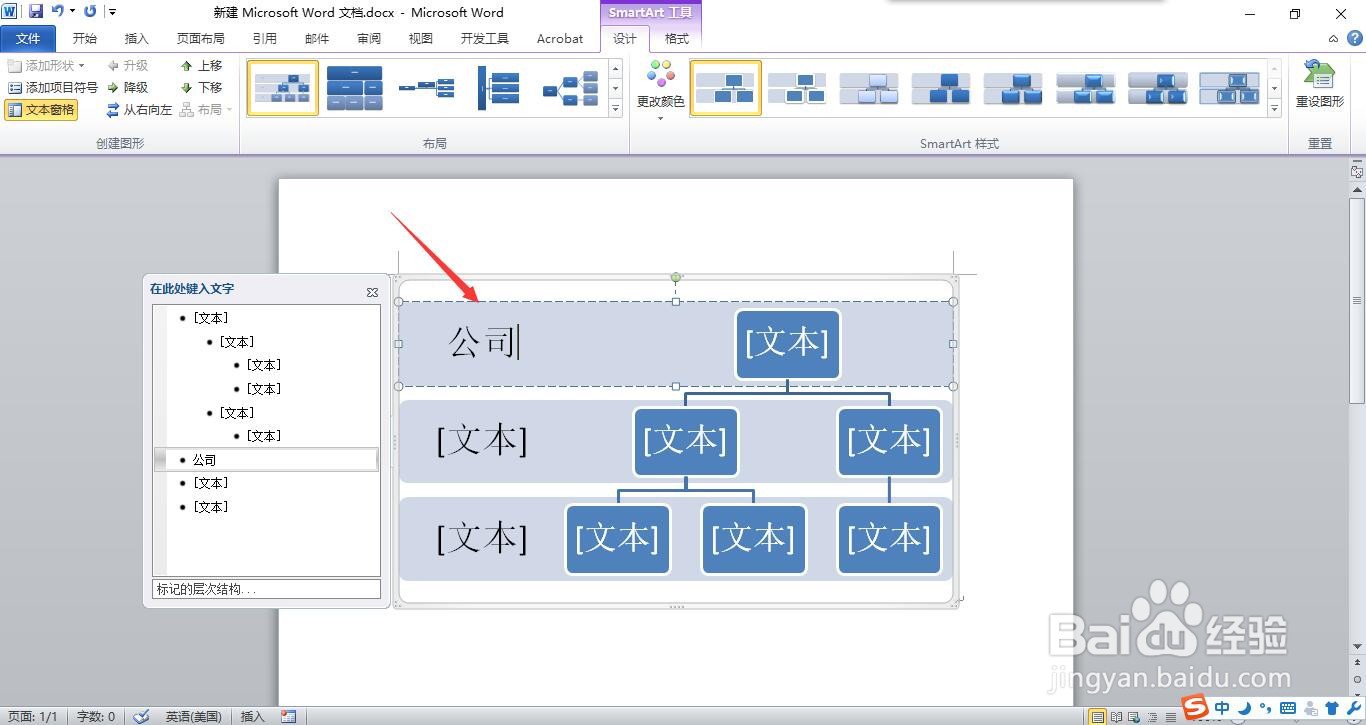
6、点击“格式”菜单,选择“添加形状”按钮。
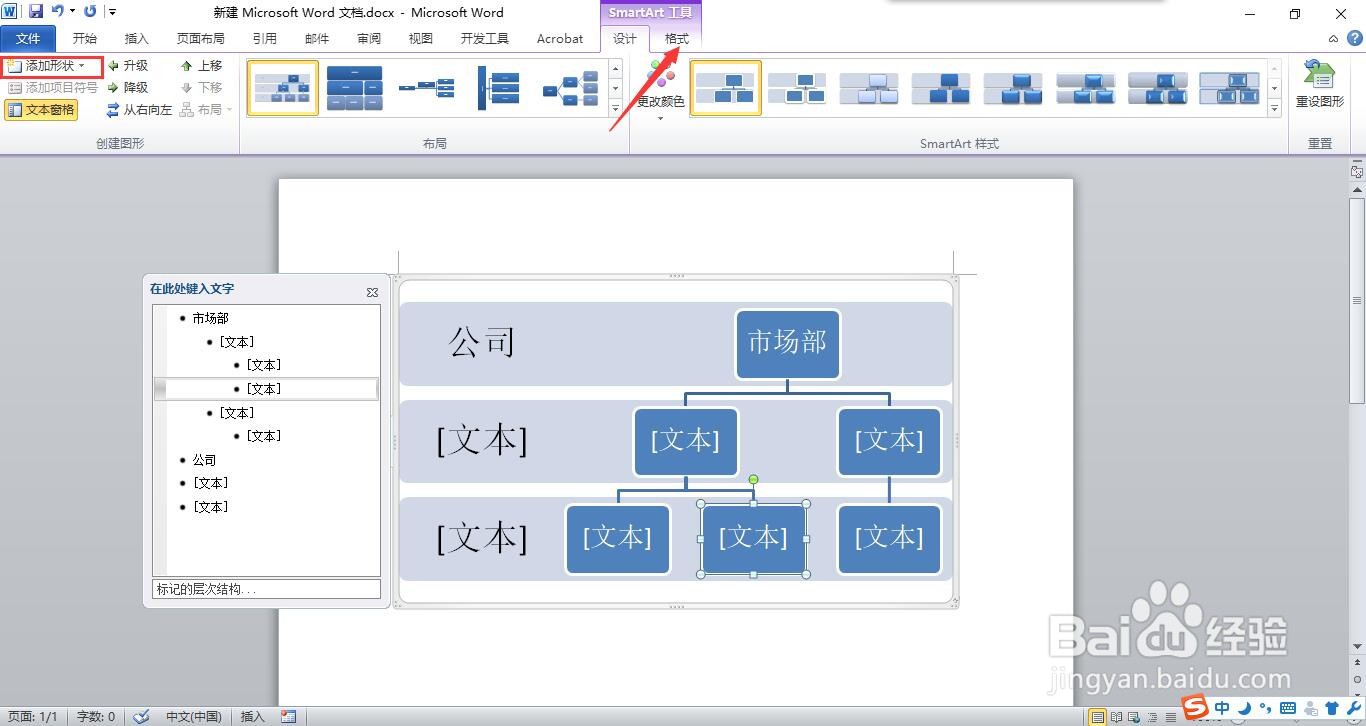
7、单击“在后面添加形状”命令。
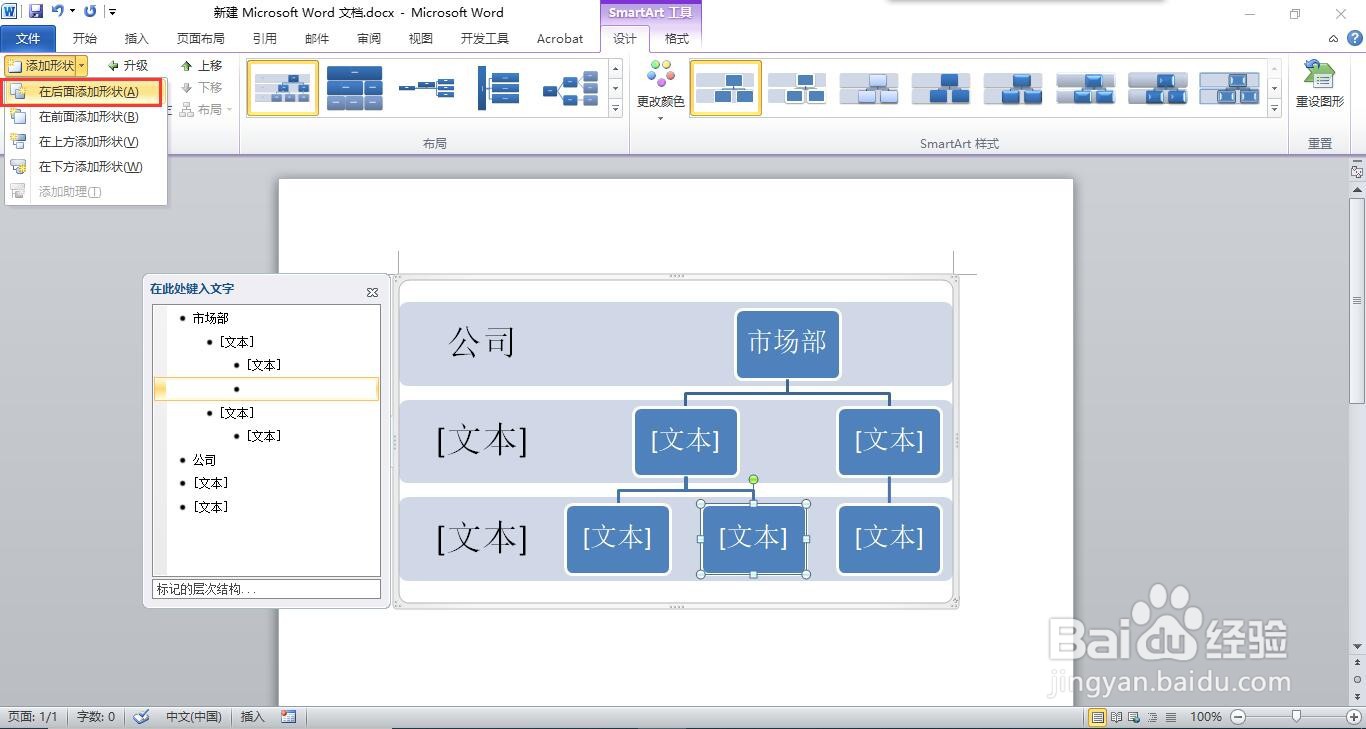
8、这样就添加了一个形状。

9、在其中输入文字内容,完成文字内容的输入后,我们的组织结构图就制作完成了。
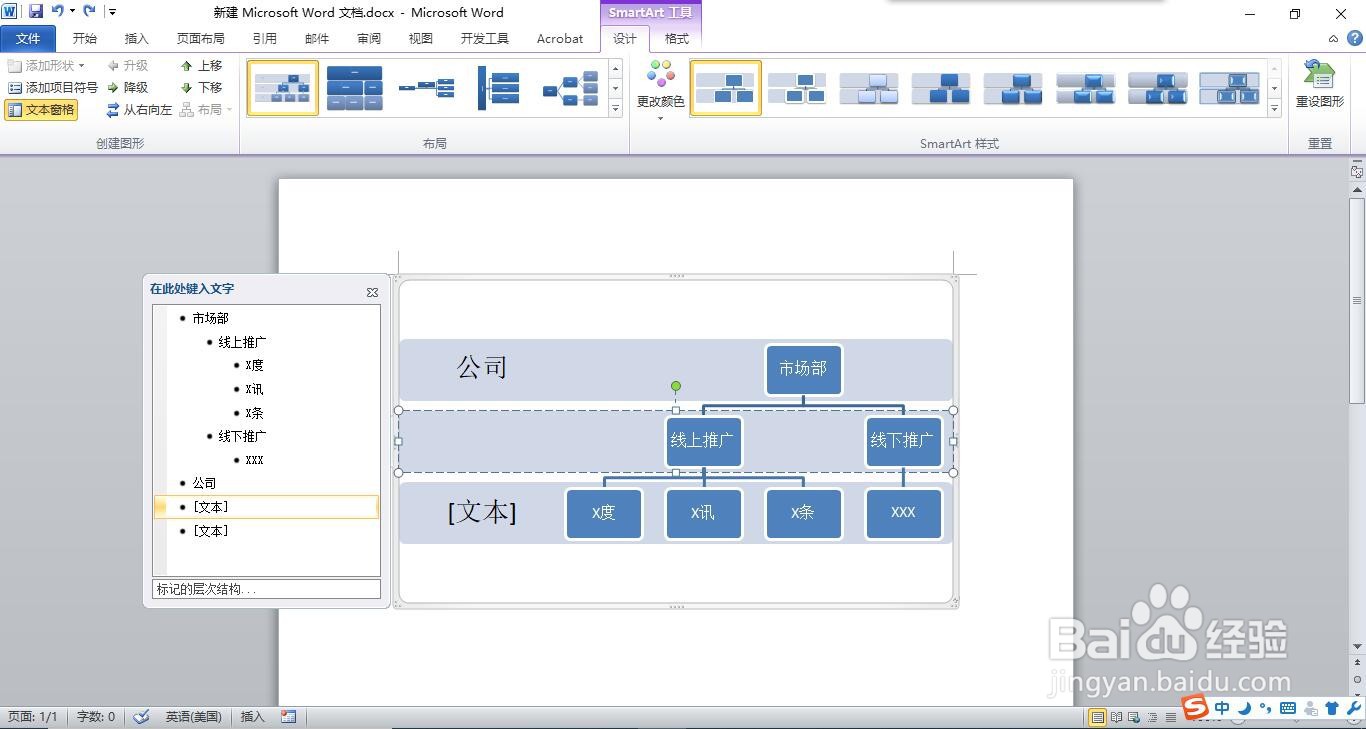
声明:本网站引用、摘录或转载内容仅供网站访问者交流或参考,不代表本站立场,如存在版权或非法内容,请联系站长删除,联系邮箱:site.kefu@qq.com。
阅读量:92
阅读量:48
阅读量:54
阅读量:36
阅读量:85